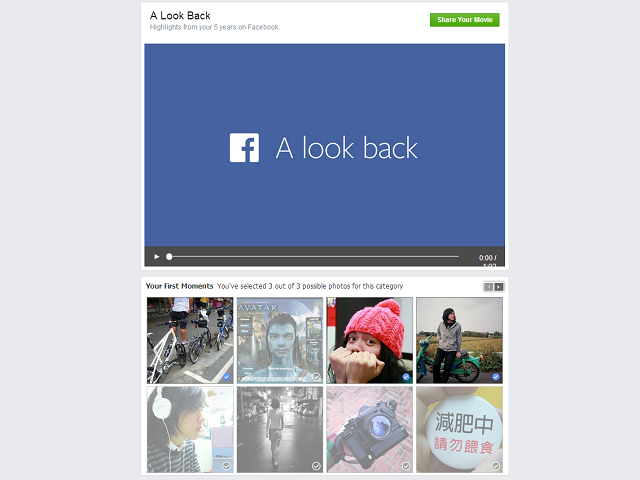
Facebook 前天推出的「A Look Back 回首好時光」受到廣大迴響,許多人都分享了自己的臉書歷史。但很多人也對影片不滿意,因為系統自動選了當初胡亂上傳的照片、或是並沒有抓到使用者心中真正覺得重要的時刻。
Facebook A Look Back 回首好時光:
Facebook 其實在「A Look Back 回首好時光」上線時,就在 Q&A 透露將有影片編輯功能。今天開始編輯功能已經陸續下放給使用者,使用者如果在「A Look Back 回首好時光」網頁的右上方分享按鈕右側看到「編輯(Edit)」之後,就代表可以開始進行修改。
影片可調整的選單包含 3 個最初時刻、4 個最受歡迎的貼文、9 張上傳的照片、以及 38 張作為背景的照片。每個選項都會提供 18~60 張的照片或貼文供使用者自行更換。
選擇完成之後,上方的影片也會立即做出修改,讓使用者可以立即檢視修改效果。如果滿意的話可以用下載密技將影片下載回來唷。

▲「A Look Back 回首好時光」陸續加入影片編輯功能。如果在右上方看到「編輯(Edit)」按鈕代表可進行編輯動作。

▲可選擇 3 個最初時刻,共提供 16 張照片供選擇。

▲可選擇 4 個最受歡迎的貼文,共提供 16 張照片供選擇。

▲可選擇 9 張上傳的照片,共提供 18 張照片供選擇。

▲可選擇 38 張照片作為照片牆之用,共提供 60 張照片供選擇。

▲每一選項都提供兩個頁面可供切換,按右上角方向鍵即可。

▲修改功能相當簡單,把原先選取的照片點一下取消,再針對要選擇的照片點一下即可。

▲編輯過後的內容,上方的影片也會立即做出調整。
(後面還有打包下載 A Look Back 回首好時光教學)

請注意!留言要自負法律責任,相關案例層出不窮,請慎重發文!